-
重装系统win7系统图文教程
- 2016-11-01 02:00:10 来源:windows10系统之家 作者:爱win10
小编知道有很多朋友都想要学习重装系统win7系统的方法,毕竟重装win7系统的需求量太大啦!那么我们到底要如何重装win7系统呢?其实方法还是满简单的,下面系统之家小编就给大家带来重装系统win7系统图文教程,希望大家喜欢。
准备工作:
下载Onekey Ghost和Win7系统镜像
第一步,打开刚才下载的Onekey Ghost
接下来,在Onekey ghost选择还原分区,在GHO WIM ISO映像路径中选择刚才下载的Win7旗舰版系统镜像,如下图
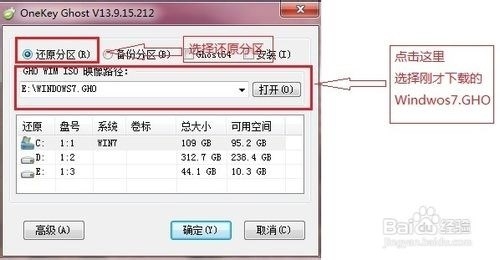
重装系统win7系统图文教程图1
然后在下方选择还原到C盘(注意:是点击下面的C盘一下,点击之后会变成蓝色的),如图
然后点击确定
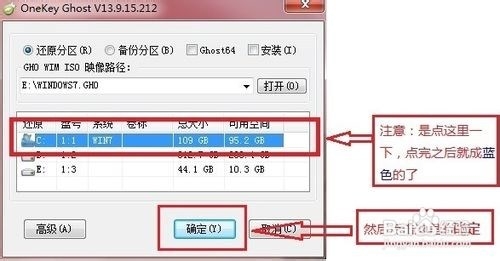
重装系统win7系统图文教程图2
点击确定后,会出现下图的提示框,询问是否重启,点击是

重装系统win7系统图文教程图3
接下来系统就会重启,重启后就会出现下图的界面,什么都不需要做,耐心等待进度条走完即可
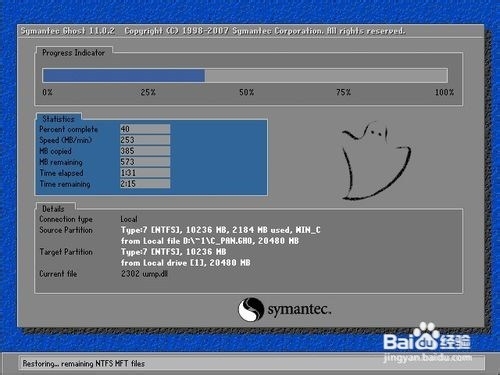
重装系统win7系统图文教程图4
重装系统Win7旗舰版已经完成,接下来就会进入Windows,系统会自动进行安装,同样什么都不需要做,等待进入桌面后,重装系统完毕。
到此为止,重装系统win7系统图文教程就结束啦,大家是否都已经掌握了重装win7系统的方法呢?当然小编知道这个方法还是特别简单的那种,所以非常建议大家去试试哦,如果觉得这个方法不错的话,就收藏起来吧,不要再犹豫了。
猜您喜欢
- 苹果公司成EA最大零售合作伙伴..2013-07-25
- 关于Win10照片查看器的系统进程是什么..2015-04-07
- win7关机命令是什么2020-06-15
- 网络连接正常无法上网,小编告诉你网络..2018-09-10
- 家庭电脑系统重装方法图解..2017-02-19
- win7旗舰版64安装版系统安装教程..2016-11-02
相关推荐
- xp系统下装win7双系统教程 2016-10-31
- cpu使用率100怎么办,小编告诉你cpu使.. 2018-07-09
- win7做系统方法 2017-05-05
- windows10下安装windows8.1双系统方法.. 2017-05-05
- 无线鼠标怎么连接,小编告诉你无线鼠标.. 2018-07-18
- win10系统硬盘安装win8.1旗舰版双系统.. 2017-04-29





 系统之家一键重装
系统之家一键重装
 小白重装win10
小白重装win10
 系统之家Ghost Win8.1专业版系统下载 (32位) v1908
系统之家Ghost Win8.1专业版系统下载 (32位) v1908 系统之家win10系统下载32位专业版v201809
系统之家win10系统下载32位专业版v201809 雨林木风ghost win10 x86 企业版v201606
雨林木风ghost win10 x86 企业版v201606 小白系统ghost win10 x64 专业版201606
小白系统ghost win10 x64 专业版201606 系统之家 Ghost Win11 64位强化专业版 v2023.05
系统之家 Ghost Win11 64位强化专业版 v2023.05 系统之家Ghost Win8 x86专业版v201703
系统之家Ghost Win8 x86专业版v201703 小白系统Win1
小白系统Win1 QQ2016v8.7.1
QQ2016v8.7.1 系统天地 gho
系统天地 gho 男人们的生活
男人们的生活 雨林木风Win8
雨林木风Win8 Bigasoft AVI
Bigasoft AVI oCme v11最新
oCme v11最新 最新360安全
最新360安全 华硕台式机32
华硕台式机32 IE恶搞砖家v2
IE恶搞砖家v2 雨林木风win7
雨林木风win7 粤公网安备 44130202001061号
粤公网安备 44130202001061号